office World2013変更履歴の記録をオンまたはオフにするには
office World2013変更履歴の記録をオンにするには
[校閲]タブを開きます。
[変更履歴]グループの[変更履歴の記録]をクリックします。
"office2013 2021623-329-1"

編集すると、記録されるようになりました。
「掛けたり」を「かけたり」に書き換えると…
"office2013 2021623-329-2"
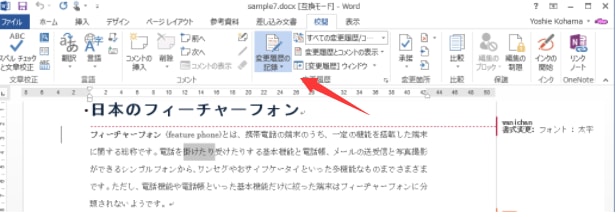
↓
変更履歴が記録された
"office2013 2021623-329-3"
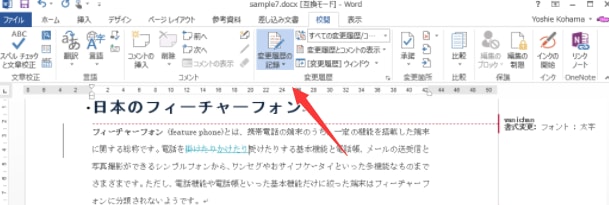
office World2013変更履歴の記録をオフにするには
[校閲]タブの[変更履歴]グループにある[変更履歴の記録]をクリックします。
"office2013 2021623-329-4"

編集しても記録されなくなりました。
「さまざま」を「様々」に書き換えようとしても
"office2013 2021623-329-5"
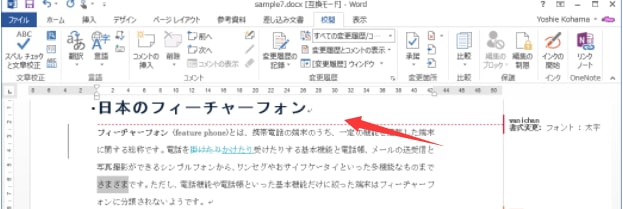
変更履歴に記録されなくなった
"office2013 2021623-329-6"
office World2013変更履歴の記録をオンにするには
[校閲]タブを開きます。
[変更履歴]グループの[変更履歴の記録]をクリックします。
"office2013 2021623-329-1"

編集すると、記録されるようになりました。
「掛けたり」を「かけたり」に書き換えると…
"office2013 2021623-329-2"
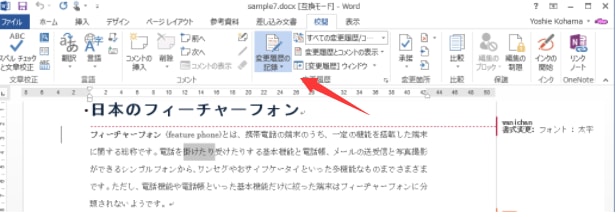
↓
変更履歴が記録された
"office2013 2021623-329-3"
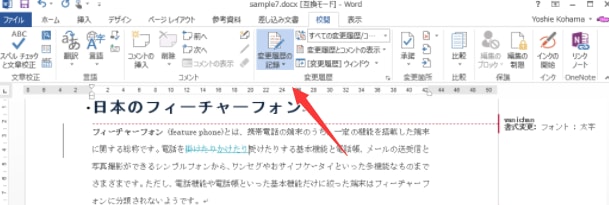
office World2013変更履歴の記録をオフにするには
[校閲]タブの[変更履歴]グループにある[変更履歴の記録]をクリックします。
"office2013 2021623-329-4"

編集しても記録されなくなりました。
「さまざま」を「様々」に書き換えようとしても
"office2013 2021623-329-5"
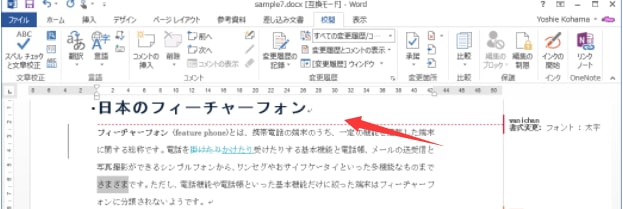
変更履歴に記録されなくなった
"office2013 2021623-329-6"














